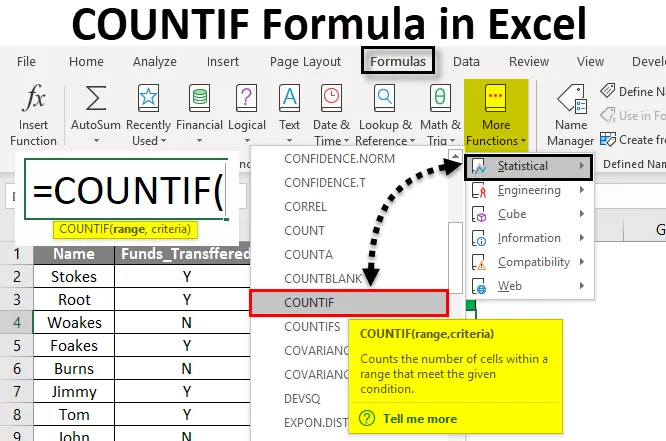
Excel COUNTIF Formula (Vsebina)
- COUNTIF Formula v Excelu
- Kako uporabljati formulo COUNTIF v Excelu?
COUNTIF Formula v Excelu
COUNTIF Formula in excel je vgrajena ali vnaprej vgrajena integrirana funkcija, ki je razvrščena v statistično skupino formul.
Excel COUNTIF Formula šteje število celic v določenem nizu ali območju na podlagi posebnega merila ali uporabljenega pogoja.
Spodaj je sintaksa formule COUNTIF v Excelu:
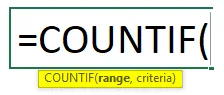
Formula COUNTIF v Excelu ima dva argumenta, torej obseg, merila.
- Obseg : (Zahtevan in obvezen argument) To je obseg ali niz celic, za katere je treba uporabiti merila, tukaj je treba navesti matriko ali obseg kot npr. C1: C12.
- Kriteriji: (Zahtevan in obvezen argument)) To je poseben pogoj, ki se bo uporabil za vrednosti celic, ki jih predstavlja obseg celic. Tu je navedena formula IF Count "katere celice je treba šteti" tukaj. V formuli COUNTIF obstaja omejitev argumentov kriterijev, tj. Če besedilni niz v argumentu meril vsebuje več kot 255 znakov ali več kot 255 znakov. Potem se vrne # VALUE! napaka.
Opomba: Lahko je bodisi sklic na celico ali besedilni niz ali logični ali matematični izraz.
- Imenovano območje se lahko uporablja tudi v formuli COUNTIF.
- V argumentu Kriteriji morajo biti neštevilčne vrednosti, ki jih je treba obvezno vedno zabeležiti v dvojne narekovaje.
- Argument merila je neobčutljiv z velikimi in velikimi črkami, kjer lahko upošteva kateri koli tekst z besedilom, lahko je pravilen ali velik ali mali.
- V formuli Excela COUNTIF lahko v argumentu meril uporabimo tudi spodaj omenjene aritmetične operaterje
= Enako
<Manj kot
<= Manj kot ali enako
> Več kot
> = Več kot ali enako
Manj ali več kot
Kako uporabljati formulo COUNTIF v Excelu?
COUNTIF Formula v Excelu je zelo preprosta in enostavna za uporabo. Razumejmo delovanje formule COUNTIF v Excelu z nekaj primeri.
To predlogo COUNTIF Formule Excel lahko prenesete tukaj - COUNTIF predlogo Formule ExcelExcel COUNTIF Formula - Primer 1
V naslednjem primeru je tabela v stolpcu A (A2 do A15) in ime prenesenih sredstev v stolpcu B (B2 do B15). Tu moram ugotoviti število dveh parametrov, tj. Prenesena sredstva in sredstva, ki niso bila prenesena v območju nabora podatkov (B2 do B15).
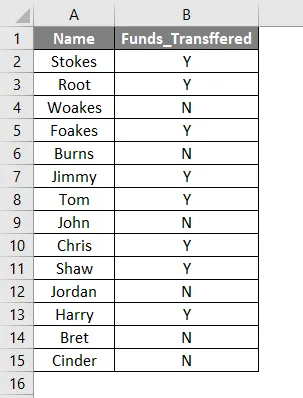
- V celico D4 uporabimo funkcijo COUNTIF . Izberite celico D4, kjer je treba uporabiti formulo COUNTIF.
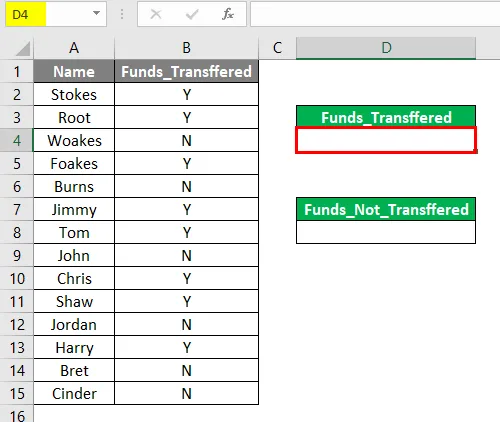
- Kliknite ali izberite gumb Vstavi funkcijo (fx) v orodni vrstici formule, prikaže se pogovorno okno, v katerem morate v okno za iskanje funkcije vnesti ali vtipkati ključni ključ, formula COUNTIF se bo prikazala v izbirnem polju s funkcijo. Dvakrat kliknite formulo COUNTIF .
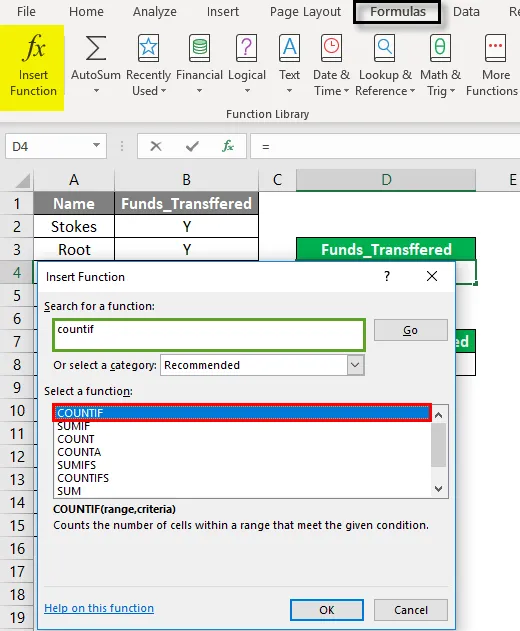
- Pojavi se pogovorno okno s argumentom funkcij, kjer je treba vnesti ali izpolniti sintakso ali argumente za formulo COUNTIF. tj = COUNTIF (obseg, merila)
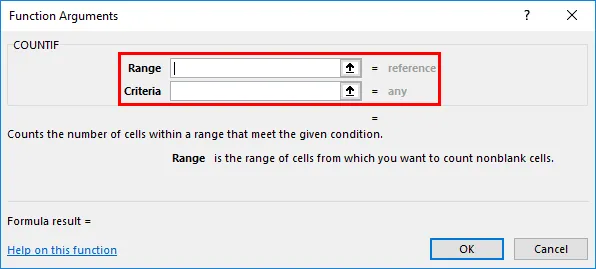
- Obseg : To je obseg celic, kamor želite šteti. Tu je območje ali matrika od B2 do B15, zato izberite obseg stolpcev. torej B2: B15
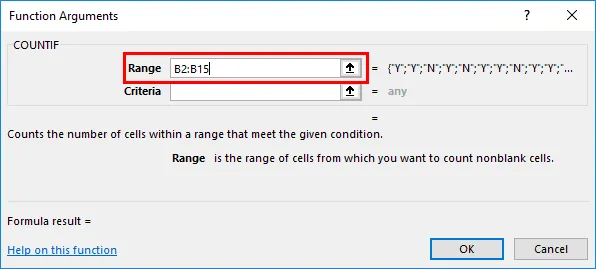
- Kriteriji: Je pogoj ali merilo, kamor vstavite funkcijo COUNTIF, katere celice je treba šteti, tj . "Y" (tukaj moramo ugotoviti število zaposlenih, ki je prejel znesek ali sredstva) Po vnosu argumenta za obseg in merila kliknite OK. = COUNTIF (B2: B15, “Y”)
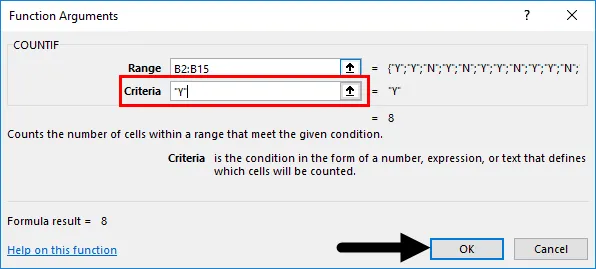
- Formula COUNTIF vrne število zaposlenih, ki so prejeli sredstva, tj. 8 iz obsega podatkovnih zbirk ( B2: B15 ). Tukaj COUNTIF formula vrne štetje. 8 v določenem območju. To pomeni, da je osem zaposlenih prejelo sredstva.

- Recimo, če želim izvedeti število ali število zaposlenih, ki niso prejeli sredstev. Samo spremeniti moram argument argumentov, tj namesto "Y", moram uporabiti "N" = COUNTIF (B2: B15, "N")
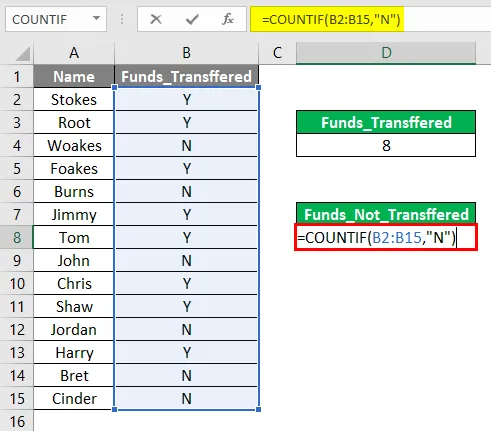
- Formula COUNTIF vrne število zaposlenih, ki ni prejel sklada, tj. 6 iz obsega podatkovnih zbirk (B2: B15). Tukaj COUNTIF formula vrne število 6 v določenem območju. Pomeni šest zaposlenih, ki niso prejeli sredstev.
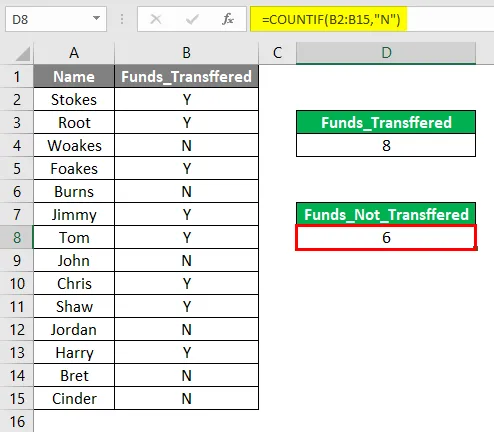
Excel COUNTIF Formula - Primer # 2
Z Arithmetic Operatorjem v argumentu meril
V drugem primeru Tabela vsebuje ime študentov v stolpcu A (A2 do A15), Skupne ocene v stolpcu B (B2 do B15) in njihov odstotek v stolpcu C (C2 do C15), Tu moram ugotoviti število oz. število študentov, ki so v obsegu podatkov dosegli več kot ali enako 90% (C2 do C15).
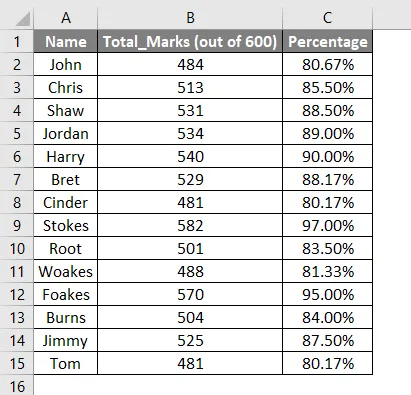
- Zdaj lahko v celici E3 uporabimo formulo COUNTIF z aritmetičnim operatorjem. tj = COUNTIF (obseg, merila)
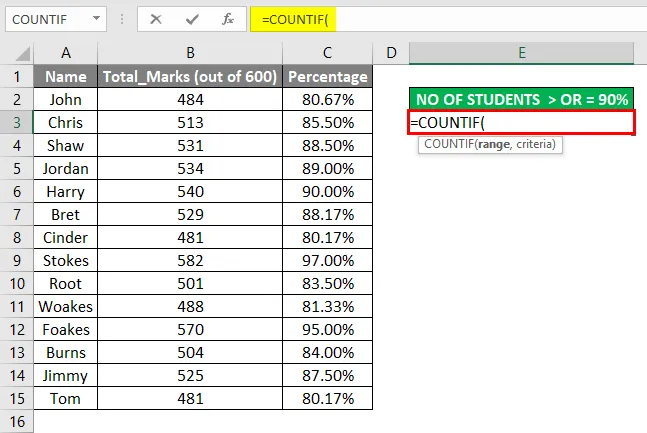
- Obseg : To je obseg celic, kamor želite šteti. Tu je razpon ali matrika od C2 do C15, zato izberite obseg stolpcev. torej C2: C15.
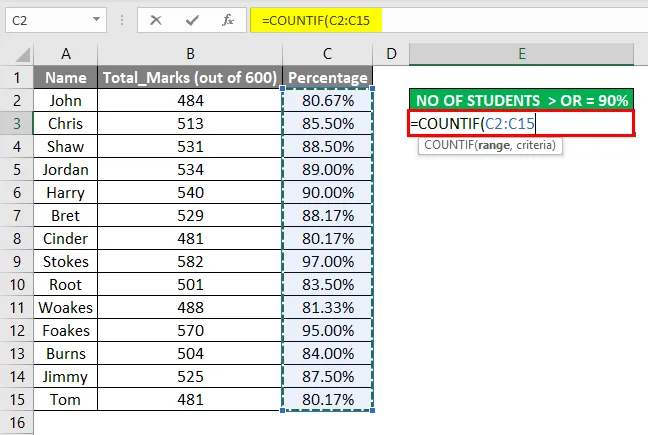
- Kriteriji: Je pogoj ali merila, kjer obvestite število, če deluje, katere celice je treba šteti, tj . "> = 90%" (Tu moram ugotoviti število ali število študentov, ki so v obsegu podatkov (C2 do C15) dosegli več kot 90%.
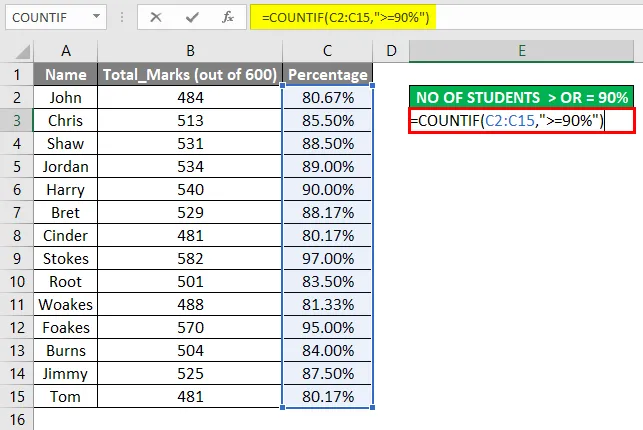
- Tukaj formula = COUNTIF (C2: C15, "> = 90%") vrne vrednost 3, tj. Št. Študentov, ki so dosegli več kot ali enako 90% v območju nabora podatkov (C2 do C15).
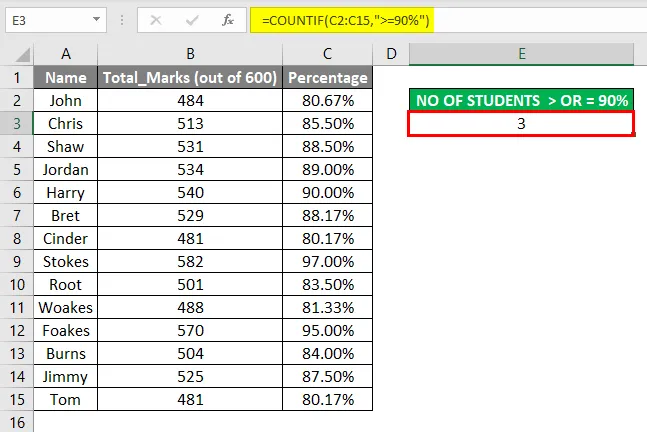
Ne smemo pozabiti na formulo COUNTIF v Excelu
Wildcards znake lahko uporabite tudi v odlični formuli COUNTIF (v argumentu meril), da dobite želeni rezultat, Wildcards pomaga pri delnem ujemanju.
Tri najpogosteje uporabljene in nadomestne znake v formuli Excela COUNTIF so
- Zvezdica (*): Če se želite ujemati s poljubnim zaporedjem končnih ali vodilnih znakov Recimo, če se želite ujemati z vsemi celicami v območju, ki vsebuje besedilni niz, ki se začne s črko "T" in se konča s črko "e", lahko argument pogojev ali meril vnesete kot "T * e".
- tilde (~): Če želite najti dejansko vprašanje ali zvezdico. Recimo, če se želite ujemati z vsemi celicami v območju, ki vsebuje besedilo Zvezdice (*) ali Vprašanje (?) V besedilu, se tilde (~) uporablja v pogojih ali argumentu kriterijev kot "* ~ * * majica *" Npr. Rdeča * majica Zelena majica
V zgornjem primeru bo sledil majici Red *, saj vmes vsebuje znak Asterisk (*)
Primeri uporabe zvezdic (*)
TOR * Poišče besedilo, ki vsebuje ali Začnemo s TOR
* TOR Poišče besedilo, ki vsebuje ali konča s TOR
* TOR * Poišče besedilo, ki vsebuje besedo TOR
- Vprašanje (?): Uporablja se za prepoznavanje ali sledenje posameznim znakom. Na primer, če želite v spodnjem primeru opisati besedo "srajce" ali besede, ki se končajo z "S", potem v argumentu meril moram uporabiti "srajco?", to bo povzročilo vrednost 1.
Rdeče srajce
Zelena majica
Priporočeni članki
To je vodnik za COUNTIF Formulo v odličnem. Tukaj smo razpravljali o uporabi COUNTIF formule v excelu skupaj s praktičnimi primeri in prenosno predlogo excela. Ogledate si lahko tudi druge naše predlagane članke -
- COUNTIF z več kriteriji
- COUNTIF Excel funkcija
- Vodnik o Excelu Število besed
- DCOUNT funkcija v Excelu
- Štetje znakov v Excelu | Predloga Excela